なんらかの理由で WhatsApp が機能しないことがあります。それを管理する簡単な方法の XNUMX つは、プログラムをアンインストールすることです。 あなたは知っていますか MacでWhatsAppをアンインストールする方法? あなたは知っているかもしれません Macで他のアプリをアンインストールする方法、しかし、これはあなたの盲点になる可能性があります。 これがこの記事の基本です。 iDevice の使用方法を理解している場合にのみ、手順は簡単です。 そうでない場合は、気にしないでください。 これは、最小限の労力で操作を実行できるようにするのに役立つ記事です。 レポートには XNUMX つのアプローチが示されています。最初のアプローチは、アクティブ モニターと呼ばれる組み込み関数を使用して関数を実行することです。
パート 2 では、組み込みのプロセスについて説明します。 ファインダー これは、最小限の労力でアプリケーションのアンインストールを管理するのにも役立ちます。 3 つのオプションでは、システム ファイルの管理について知っておく必要がありますが、そうでない場合もあります。 したがって、パート XNUMX では、最小限の労力ですべてのアンインストール機能をサポートする、最も信頼性の高い最適なソフトウェアのソリューションを提供します。 詳細はこちら。 読む。
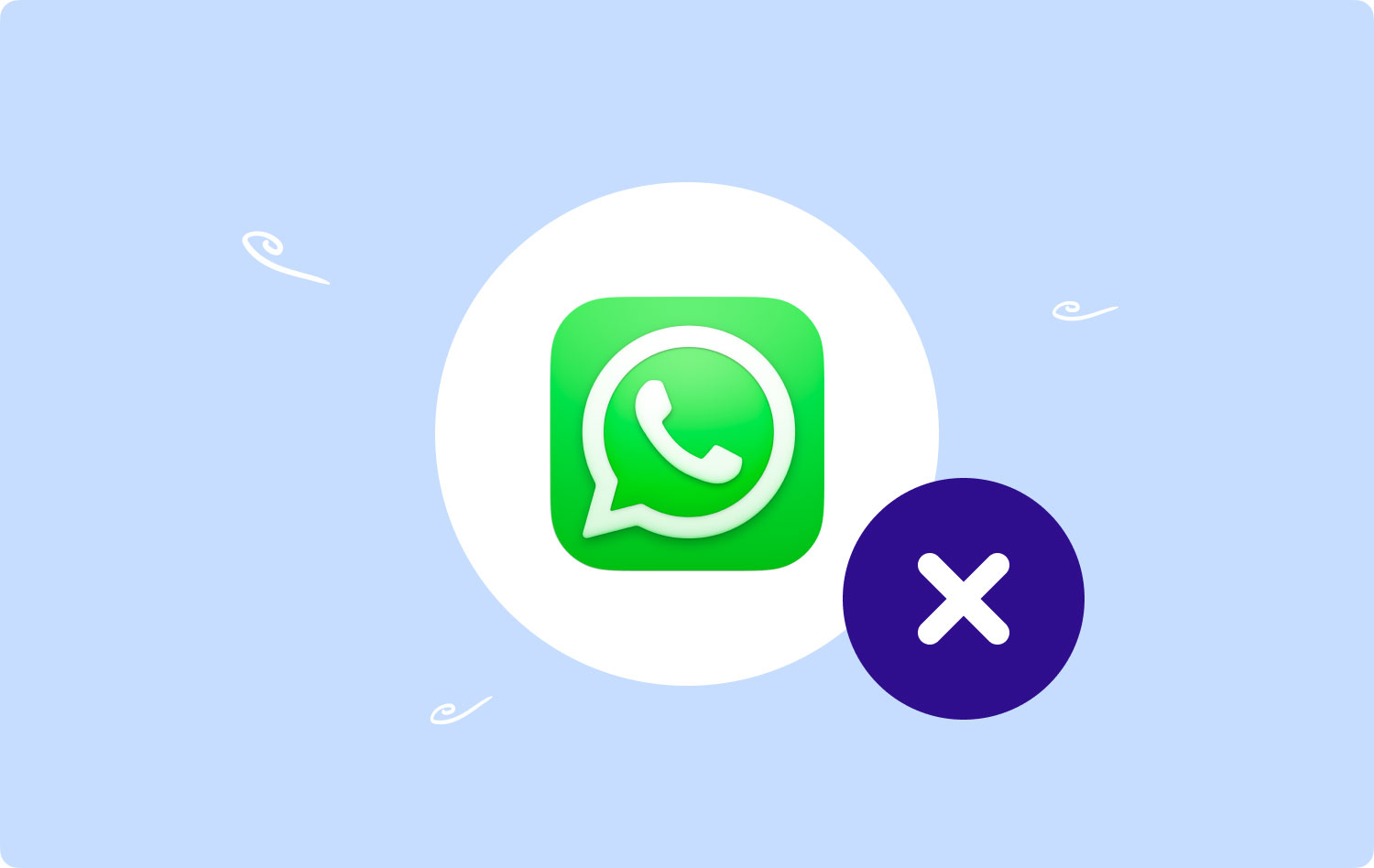
パート #1: Finder を使用して Mac で WhatsApp をアンインストールする方法パート #2: Mac で WhatsApp を手動でアンインストールする方法パート #3: Mac クリーナーを使用して Mac で WhatsApp をアンインストールする方法まとめ
パート #1: Finder を使用して Mac で WhatsApp をアンインストールする方法
この組み込みアプリケーションは、アプリケーションがオンになっているかどうかにかかわらず、すべてのアンインストール機能を管理するのに便利です か否か。 アプリケーションが PlayStore からのものではない場合、標準的な方法でアンインストールするのは困難です。 Finder は、Mac で WhatsApp をアンインストールするための最良かつ最も信頼できるオプションです。 簡単な手順は次のとおりです。
- 検索バーを使用して、ほとんどのアプリケーションが配置されている Finer を探します。
- クリック アプリケーション メニューを開き、リストを下にスクロールして WhatsApp を探します。
- ドラッグ アンド ドロップ機能を使用して、アプリケーションをごみ箱フォルダーに移動します。 をクリックすることもできます。 [ファイル] メニュー > [移動] をクリック ゴミ箱へ。
- 要求された場合に備えて、Mac デバイスの詳細にログインします。
- クリック 空のごみ箱 プロセスが完了するまで待ちます。
このシンプルなアプリケーションは、Mac で WhatsApp をアンインストールする方法を知りたいときに最初に考えるべきオプションです。

パート #2: Mac で WhatsApp を手動でアンインストールする方法
手動による方法は、ほとんどの Mac ユーザーが考える最初のオプションです。 しかし、考えてみると、アプリケーションに関連付けられたファイルを手動で探す時間がないとしても、技術的なノウハウはありますか? はいの場合、これは検討する必要があるオプションです。 そうでない場合は、このアプリケーションのパート 3 が最適です。 MacでWhatsAppをアンインストールする手動の方法を実行する手順は次のとおりです。
- キーボードで、 コマンド+Q、またはメニューバーに直接移動してクリックします やめます メニューに表示されるリストの中のWhatsApp。
- クリック アプリケーション ドロップダウン オプションに表示されるリストの中から、[WhatsApp を削除] を選択します。
- アプリだけでなく、アプリケーションに関連付けられているすべてのファイルを見つけます。 これは、[ライブラリ] メニューに移動して [Finder] オプションを開くことで取得できます。 コマンド+ショット+G キーボードのショートカットとして。
- 検索メニューで検索し、「ライブラリ」と入力してフォルダを取得してクリックすることもできます 入力します.
- すべてのサービス ファイルを選択し、 空の ごみ箱を開き、Mac デバイスを再起動してプロセスを完了します。
これは、コマンド ライン プロンプトがどのように機能するかを理解しているユーザー向けのオプションです。
パート #3: Mac クリーナーを使用して Mac で WhatsApp をアンインストールする方法
TechyCub Macクリーナー は、クリーンアップおよびアンインストール機能を管理するための必須ツールキットです。 シンプルで自動化された手順を備えたシンプルなツールキットであり、初心者とエキスパートの両方にとって理想的です。
Macクリーナー
Mac をすばやくスキャンし、ジャンク ファイルを簡単にクリーンアップします。
ディスク使用量、CPU ステータス、メモリ使用量など、Mac の主なステータスを確認します。
簡単なクリックで Mac を高速化します。
無料ダウンロード
アプリケーションはシンプルなインターフェースで実行されます。 ファイルのクリーニングをサポートしており、これにはシステム ファイルが含まれます。 そうすることでできること Mac コンピュータを高速化する. Macデバイスのクリーニングに関連するいくつかの機能が付属しています. iMac ツールキットに制限はありません。 iOSのバージョンに関係なく対応しています。 デジタル ソリューションの追加機能には次のようなものがあります。
- 最大 10 GB のストレージ。
- 高速スキャン速度で動作し、クリーニング機能で優れたパフォーマンスを発揮します。
- ファイルの種類に関係なく、ファイルを選択的にクリーニングできます。
- クリーニングサービスの自動化のおかげで、初心者に最適です。
- ストレージの場所に関係なく、システム上の隠しファイルを検出して抽出します。
ツールキットの仕組みは次のとおりです。
- Mac デバイスに Mac Cleaner をダウンロード、インストール、実行し、ステータスが表示されるまで待ちます。
- クリック アプリアンインストーラー アンインストールプロセスを開始します。
- クリック スキャン ルート化されたものを含むすべてのWhatsAppファイルのハードディスクのスキャンを開始し、終了プロンプトがプレビューリストに検出されたファイルのリストを画面に表示するのを待ちます.
- 知りたいアプリケーションとしてWhatsAppを選択してください MacでWhatsAppをアンインストールする方法.
- すべてのファイルを選択したことを確認し、「石斑魚」と表示され、プロセスが完了するまで待ちます。
- を待つ "クリーンアップ完了」の通知が表示されます。

これで、Mac の複雑なディスク デバイスに WhatsApp が占有する空き領域を確保できます。 また、デバイスのパフォーマンスを向上させるのにも役立ちます。
人々はまた読む MacでWhatsAppが機能しなくなったのを修正する方法に関する2023年のヒント MacでiTunesをアンインストールする方法は?
まとめ
この記事では、習得を試みることができる XNUMX つのアプローチを紹介しました。 MacでWhatsAppをアンインストールする方法. オプションの選択は、技術的なノウハウに依存します。 ある程度の知識がある場合は、この記事のパート 1 とパート 2 が最適です。
初心者の方は、この記事のパート 3 を試す必要があります。 市場には、WhatsApp を Mac デバイスからアンインストールするために必要なアプリケーションがいくつかあります。 アプリケーションの機能を試し、テストし、証明し、再インストールするか、自動アンインストールに伴う空き容量を利用してください。
